Ramai orang suka meluangkan masa beberapa minit bermain permainan komputer di tempat kerja mereka. Sekiranya anda perlu sentiasa memantau mesej melalui pos, ICQ atau memberi respons kepada pelanggan di forum, lebih baik membuka permainan di tingkap. Di samping itu, lebih baik bermain permainan lama dalam mod berjendela, grafiknya kelihatan terlalu primitif jika anda mengembangkannya ke skrin penuh.
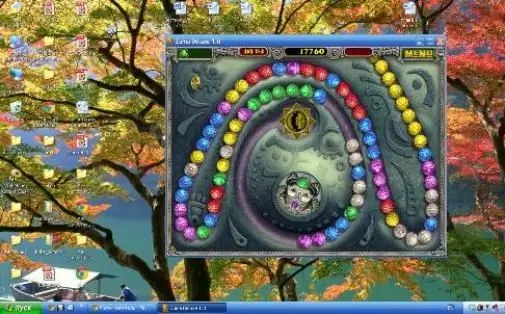
Ia perlu
- - Sebarang permainan komputer yang dipasang;
- - Sistem operasi Windows.
Arahan
Langkah 1
Mulakan permainan dan kemudian tekan butang alt="Image" dan Enter pada papan kekunci anda pada masa yang sama. Untuk banyak permainan, kombinasi kunci ini adalah perintah untuk beralih ke mod berjendela. Ini adalah kaedah termudah untuk membuka mainan di tingkap, tetapi malangnya banyak permainan tidak menyokongnya.
Langkah 2
Buat jalan pintas untuk permainan di desktop anda jika tidak ada di sana. Klik pada jalan pintas dengan butang tetikus kanan. Dalam menu yang muncul, pilih baris "Properties". -Window mesti ditambahkan ke baris yang mengandungi alamat program. Sebagai contoh, ia adalah C: / ProgramFiles (x86) HeroesofMightandMagic3 / HeroesofMightandMagic3.exe, tetapi ia harus menjadi C: / ProgramFiles (x86) HeroesofMightandMagic3 / HeroesofMightandMagic3.exe-window. Klik pada butang "Terapkan" dan tutup tetingkap "Properties". Sekarang permainan yang dilancarkan oleh jalan pintas ini akan dibuka di tingkap. Penting untuk diperhatikan bahawa sejumlah permainan masih akan dibuka di tetingkap jika anda memadamkan -jendela di alamat program. Untuk menyelesaikan masalah ini, taipkan skrin-penuh dan bukannya -window.
Langkah 3
Mulakan permainan dan periksa tetapannya. Banyak permainan mempunyai fungsi windowed bawaan. Yang perlu anda lakukan ialah mencari garis yang sesuai dalam tetapan dan tandakan kotak. Peralihan ke mod skrin penuh dilakukan dalam baris yang sama dengan menghapus tanda semak.
Langkah 4
Rujuk bantuan pelbagai sumber Internet jika anda tidak dapat membuka permainan komputer dalam mod berjendela. Sebagai peraturan, di laman pengembang, dengan memasukkan "buka di tetingkap" di bar carian, anda dapat mencari maklumat tentang meletakkan mainan dalam mod berjendela. Sekiranya permainan ini sangat lama, dan syarikat pemaju sudah tidak ada atau menukar namanya, anda boleh mencari maklumat yang diperlukan di forum permainan.
Langkah 5
Kembali ke mod skrin penuh jika permainan mula perlahan. Anehnya, permainan yang dibuka di tingkap dapat lebih intensif sumber daripada mod layar penuh. Kadang-kadang mainan melambatkan dalam mod tingkap, kerana pemaju belum mengoptimumkannya agar berfungsi di tingkap.






